Python+Selenium 测试用例编写终极实战入门指南(一)
1、什么是 Web 自动化测试?
让程序代替人工自动验证 web 项目功能的过程(预期结果和实际结果的比较)
2、为什么要在做 Web 自动化测试?
在较少的时间内运行更多和测试用例
脚本可重复执行
减少人为的错误
克服手工测试的局限
3、在什么场景下适合做 Web 自动化测试?
我在这里总结了几点适合做 Web 自动化测试的经常:
任务测试明确,不会频繁变动
每日构建后的测试认证
比较频繁的回归测试
软件系统界面稳定,变动少
需要在平台上运行的相同测试案例、组合遍历测试的测试,以及大量的重复任务
软件维护周期长
被测软件系统开发较为规范,能够保证系统的测试性
具备大量自动化测试平台
测试人员具备较强的编程能力
当然,并不是要满足上面 9 点的要求才能开展自动化测试,软件需求变动不频繁、项目周期长、自动阿虎脚本可以重复使用也可以展开自动化测试。
4、Web 自动化测试需要具备哪些条件?
(1)编辑语言
编写自动化测试脚本可以使用 Java、Python、Ruby、C#、JavaScript,因为 Selenium 针对每种编程语言都开发了相应的 Selenium 测试库,封装了很多类和方法。
(2)Selenium
Selenium 提供了操作 Web 的类和方法,我们只需要使用这些方法即可操作 Web 页面上的元素上面的控件。
(3)单元测试框架
如何定义一条测试用例、如何组织和运行测试用例,以及如何统计测试用例的运行结果(总测试用例条数、成功测试用例条数、失败测试用例数等)都是由单元测试框架实现的,单元测试框架是编写自动化测试用例的基础。
5、Selenium 的简介
Selenium 是一个用于 Web 应用程序测试的工具,Selenium 主要包括 Webdriver、Selenium IDE、Grid 的介绍。
Selenium 支持 Web 浏览器的自动化,它主要有三个工具构成:WebDriver、IDE、Grid
WebDriver 使用浏览器提供的 API 来控制浏览器,就像用户在操作浏览器,不具有侵入性。
IDE 是 Chrome 和 FireFox 扩展插件,可以录制用户在浏览器中的操作。比较推荐使用 FireFox 来安装 Selenium IDE 插件,安装比较方便,Selenium IDE,它提供了比较完备的自动化功能,如脚本录制/回放、定时任务等;还可以将录制的脚本导程不同的编程语言的 Selenium 的测试脚本,这在很大程度上可以帮助新手编写测试用例。
Grid 用于 Selenium 分布式,你可以在多个浏览器和操作系统运行测试用例。
6、测试环境的搭建
(1)安装 Python
下载 Python
根据自己电脑系统下载对应的 Python 安装包,如下图所示:
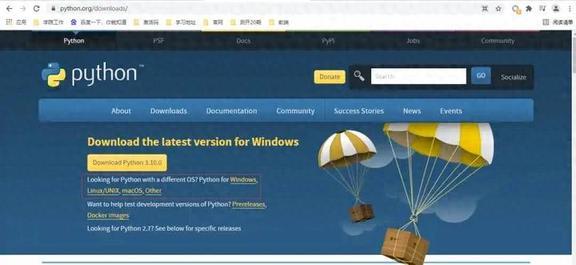
clipboard.png
安装 Python
将下载的 Python.exe 双击运行安装,需要在第一步勾选“Add Python 3.8.8 to PATH”,将 Python 的环境配置到 PATH 中,然后一直点击 Next,指导点击“install”。
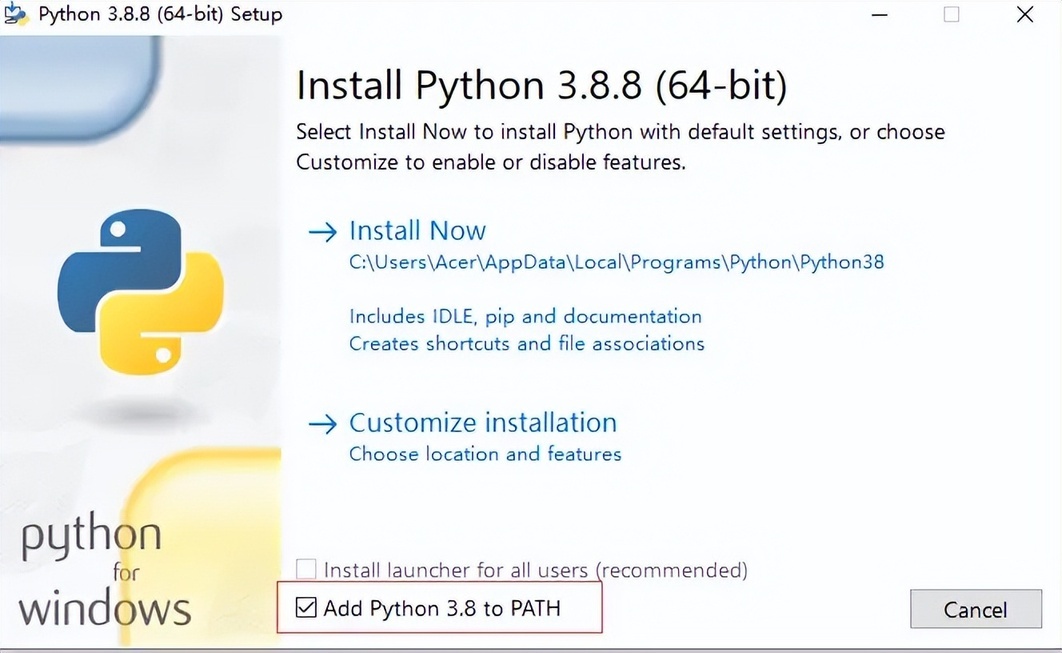
配置 Python 环境变量
将 Python 的安装路径添加在环境变量 PATH 中,如下图所示:
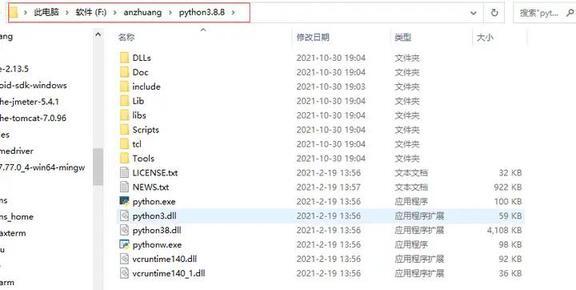
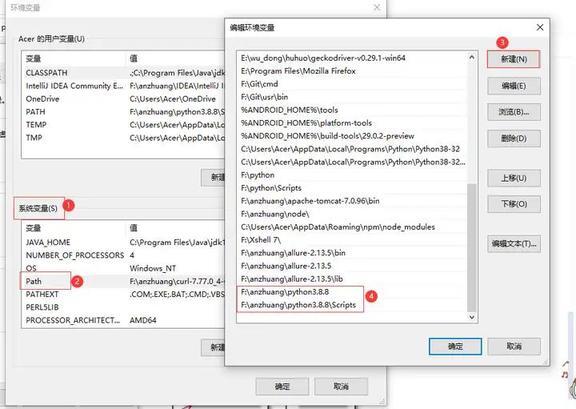
查看 Python 版本信息
在 cmd 输入 python --version,效果如下图所示
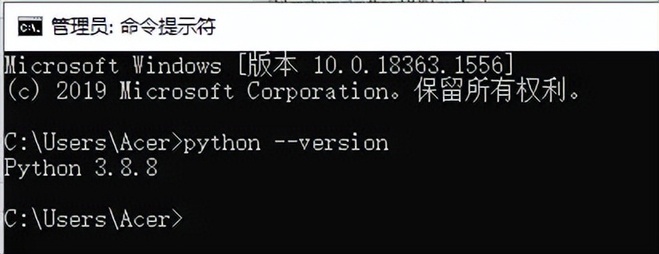
7、Selenium 工作原理
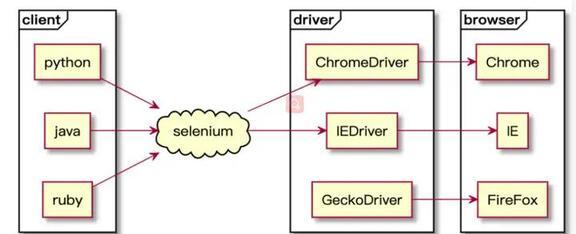
在客户端(client)完成 Selenium 脚本编写,将脚本传送给 Selenium 服务器,Selenium 服务器使用浏览器驱动(driver)与浏览器(browser)进行交互。
8、安装 Selenium
第一种方式
Python 自带的 pip 工具安装:
第二种方式
Selenium 是 Python 的第三方库,可采用 PyCharm 自带方式安装。
菜单栏 File -> Settings 进入配置界面:
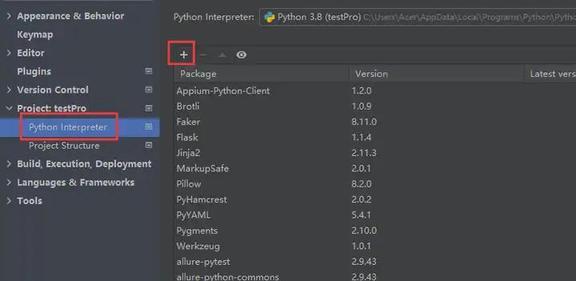
9、下载浏览器驱动
下载 driver 驱动
将下载好的 driver 的压缩包进行解压,这个不需要安装,只要将环境变量配置到 PATH 中就好了,如下图所示
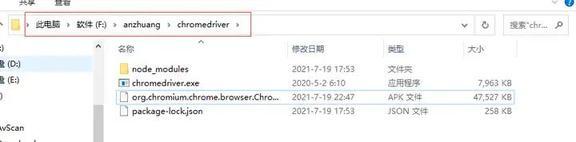

配置环境变量
将谷歌浏览器的安装路径下配置变量 path 中,浏览器的安装路径应该怎么找呢?把鼠标光标放在谷歌浏览器,右键-点击属性-目标-选择到 application,如下图所示:
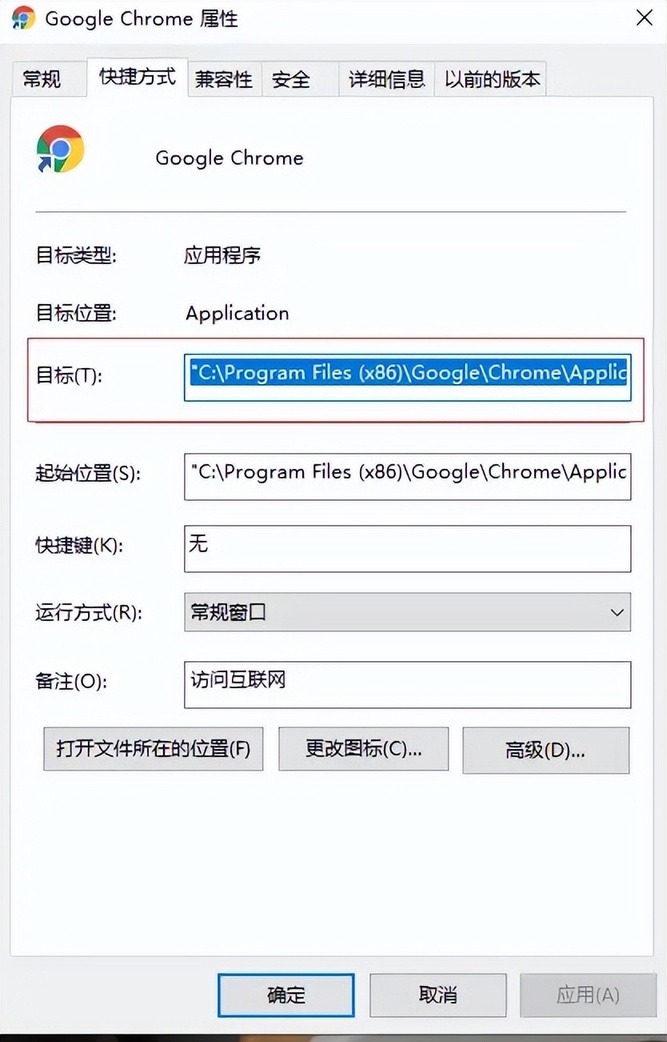
将 Chromedriver.exe 放在谷歌浏览器的安装路径下
将 Chromedriver.exe 放在 python 的安装路径下(这一步是非必须,看个人的电脑,放进去也不影响)
验证 chrome 是否配置成功,在 cmd 输入 chromedriver,显示版本信息则证明安装成功,如下图所示:
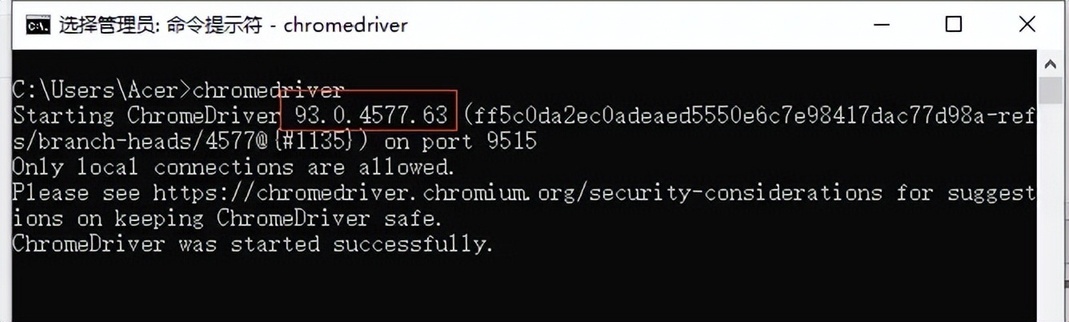
这时,测试环境已经搭建完成了,编写自动化测试脚本之前,我们应该先学习定位元素,有以下的几种定位方法:
id 定位
id 在 HTML 文档相对唯一,用法如下所示:
name 定位
name 用来定位元素的名称,用法如下所示:
class 定位
class 用来定位元素的类名,用法如下所示:
link 定位
link 定位于与前面几种定位方式不同,它专门用来定位文本链接。用法如下所示:
点击百度首页右上角的“设置”
XPath 定位
绝对定位方式:XPath 有多种定位给策略,最简单直观的就是写出绝对定位,但是往往这种方式是最不稳定的,页面的元素发生改变时,定位也会方法改变。

通过 id 定位
CSS 定位
通过 class 定位
通过 id 定位
通过标签名定位
通过标签层级关系定位
用 By 定位










评论